[解決済み] SourceTreeを使用して、ビットバケット上にレポを作成せずに、ローカルレポをビットバケットにプッシュするにはどうすればよいですか?
質問
ローカルの git リポジトリを SourceTree にインポートして、それを Bitbucket アカウントにプッシュすると、ローカルと同じ新しいリポジトリが私のアカウントに作成される方法はありますか?それとも、まずオンラインでレポを作成し、そこにプッシュする必要があるのでしょうか?Githubには、クライアントから直接ローカルレポを公開する方法があり、公開すると自動的に作成されますが、プライベートレポは限られています。私は宿題をしているだけなので、それが公開される理由はありません。
どのように解決するのですか?
(2019/3/29更新 sshの代わりにhttpsを使用するため、sshキーを使用する必要はありません)
BitBucketの場合、まずオンラインでレポを作成する必要があるようです。以下の手順で アトラスティアン の指示に従い、新しい BitBucket リポジトリを作成し、リポジトリの URL をクリップボードにコピーし、そのリポジトリをローカルリポジトリの新しいリモートとして追加するだけです (完全な手順は以下の通りです)。
リポジトリの URL を取得する
- BitBucket リポジトリで、右上の "Clone" を選択します。
- ダイアログの右上にある "SSH" の代わりに "HTTPS" を選択します。
-
を選択すると、レポの URL が次のような形式で表示されます。
git clone <repository url>
CLIでリモートを追加する
-
cd /path/to/my/repo -
git remote add origin https://bitbucket.org/<username>/<reponame>.git -
git push -u origin --all
ソースツリーを使ってリモートを追加する
- リポジトリ>リモートの追加...
-
BitBucket のリポジトリ URL を貼り付けます (
https://bitbucket.org/<username>/<reponame>.git)
古い方法です。SSHキーの作成と登録
(この方法は、httpsのurlの代わりにsshのurlを使用する場合、以下のように表示されます。
ssh://[email protected]/<username>/<reponame>.git
. httpsを使うことだけをお勧めします)
BitBucketはプライベートなレポに最適ですが、BitBucketアカウントで作業するためにコンピュータを認証するためのsshキーを設定する必要があります。幸いなことに、Sourcetreeはそれを比較的簡単にしてくれます。
SourceTreeでキーを作成する。
-
で
Tools>Optionsを確認してください。SSH Client:に設定されていることを確認します。PuTTY/Plinkの下にGeneralタブ -
選択
Tools>Create or Import SSH Keys -
ポップアップウィンドウで
Generateをクリックし、マウスを動かしてキー ジェネレーターにランダム性を与えます。 -
下のスクリーンショットに示すようなものが得られるはずです。公開鍵 (青くハイライトされている) をクリップボードにコピーしてください。
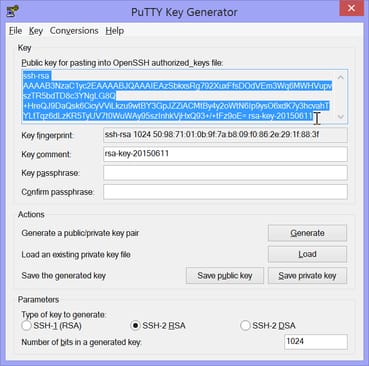
-
クリック
Save private KeyとSave public keyを使えば、キーを保存する場所を選びません(例えば<Home Dir>/putty/ssk-key.ppkと<Home Dir>/putty/ssh-key.pubそれぞれ) を経て、次のセクションに進みます。
BitBucketにキーを登録する
-
ログインして
ビットバケット
アカウントにログインし、右上のプロフィール画像をクリックし
Settings -
に移動して
SSH Keysタブに移動します。 -
クリック
Add SSH Keyをクリックし、名前を付けて、前のセクションのステップ 4 でコピーした公開鍵を貼り付けます。
これで完了です。これで、BitBucket のプライベートリポジトリにプッシュ/プルできるようになったはずです。鍵は Git だけでなく、多くのサービスでユーザーを識別するために ssh 鍵を使用しています。もし鍵を紛失した場合(例:コンピュータを変えたときなど)、手順に従って新しい鍵を作成・登録するだけです。
補足:CLIを使ったSSHキーの作成について
関連
-
なぜこのマージが必要なのかを説明するコミットメッセージを git に入力してください。
-
[解決済み] 新しいローカルブランチをリモートの Git リポジトリにプッシュし、それを追跡するにはどうすればよいのでしょうか?
-
[解決済み] Git を使ってタグをリモートリポジトリにプッシュするには?
-
[解決済み] ローカルのGitレポを新しいリモートにプッシュし、すべてのブランチとタグを含める。
-
[解決済み] Heroku: 異なるローカルGitブランチをHeroku/masterにプッシュする方法
-
gitの利用(ssh鍵の作成とgithubの利用)。
-
git-fatal: 設定されたプッシュターゲットがありません / 警告: store/README.md の LF は CRLF に置き換えられています。
-
[解決済み】Gitのワークフローとrebaseとmergeの質問
-
[解決済み】プライベートリポジトリ(Github)をクローンする)
-
[解決済み] GitHubの特定のブランチにあるコードを検索する
最新
-
nginxです。[emerg] 0.0.0.0:80 への bind() に失敗しました (98: アドレスは既に使用中です)
-
htmlページでギリシャ文字を使うには
-
ピュアhtml+cssでの要素読み込み効果
-
純粋なhtml + cssで五輪を実現するサンプルコード
-
ナビゲーションバー・ドロップダウンメニューのHTML+CSSサンプルコード
-
タイピング効果を実現するピュアhtml+css
-
htmlの選択ボックスのプレースホルダー作成に関する質問
-
html css3 伸縮しない 画像表示効果
-
トップナビゲーションバーメニュー作成用HTML+CSS
-
html+css 実装 サイバーパンク風ボタン
おすすめ
-
undefinedGitのプッシュコードには、! [rejected] master -> master (fetch first) 問題があります。
-
Gitのエラーについて覚えておく-すべて最新にする
-
git を使用してリモートリポジトリを更新する場合、現在のブランチの先端がエラーの背後にあるため、更新が拒否されました。
-
Git error: cannot spawn ssh.の回避策。そのようなファイルやディレクトリはありません
-
git push issues
-
[解決済み] 現在のブランチにあるファイルをメインブランチにある同じファイルに上書きしますか?
-
[解決済み] git で特定のハンクを対話的にアンステージするには?
-
[解決済み] git fetch origin` と `git remote update origin` の違いは何ですか?
-
[解決済み] GitHubの特定のブランチにあるコードを検索する
-
[解決済み] git mergeの詳細について教えてください。